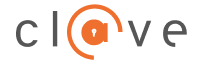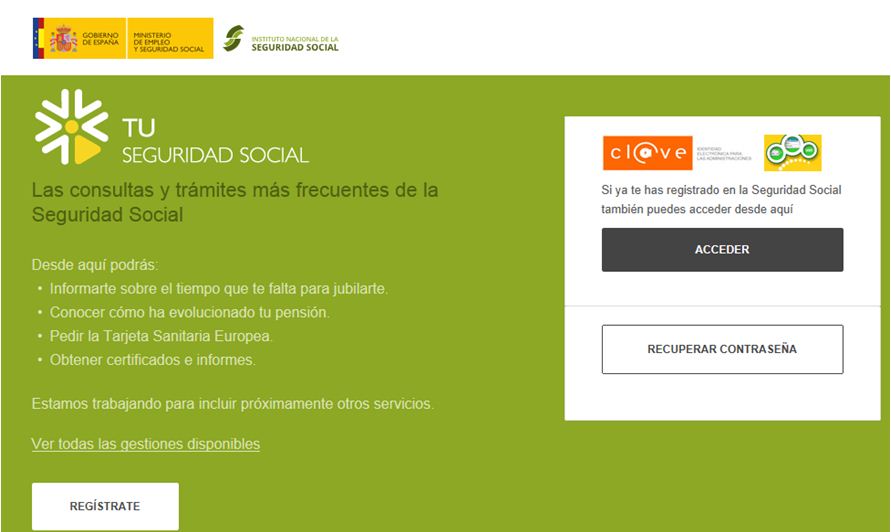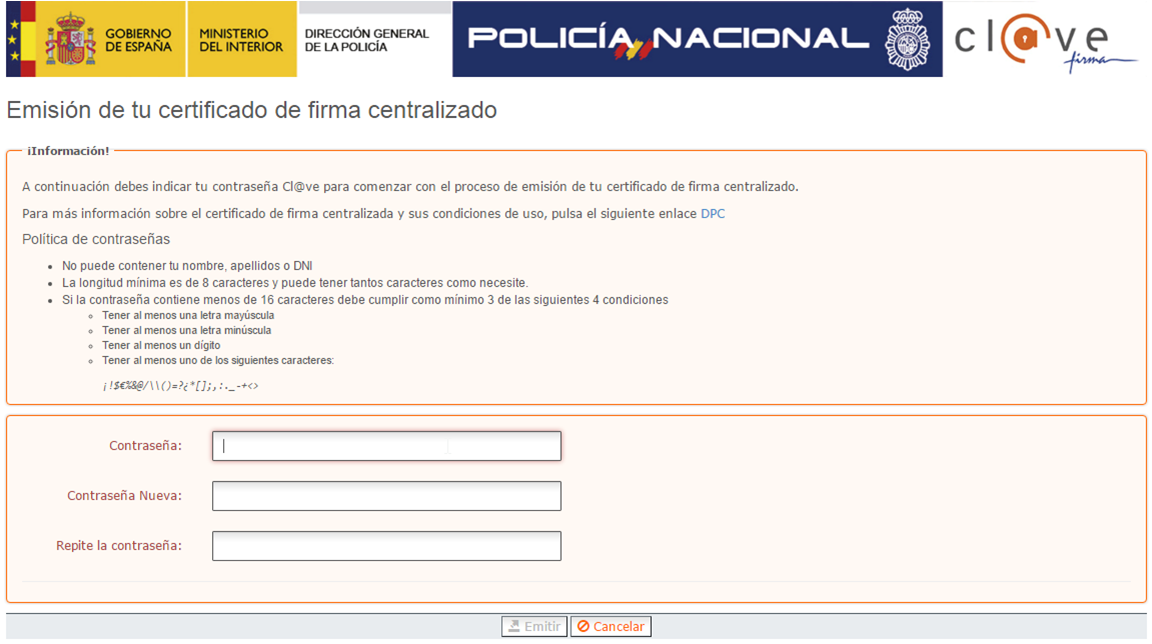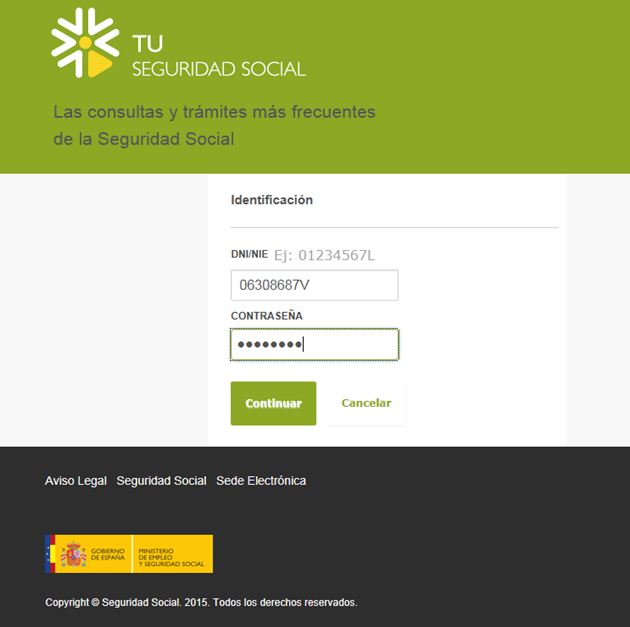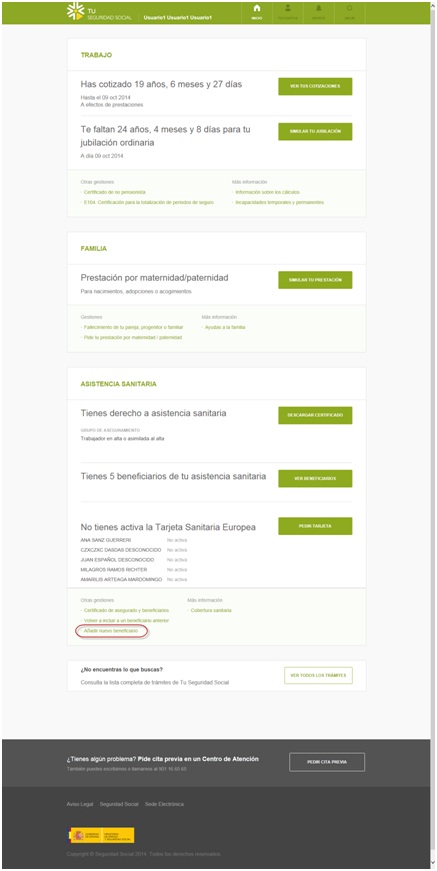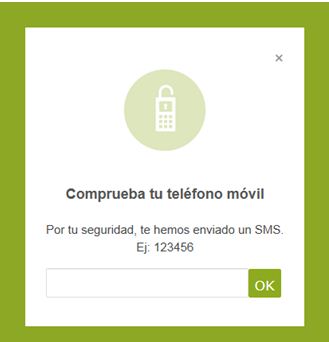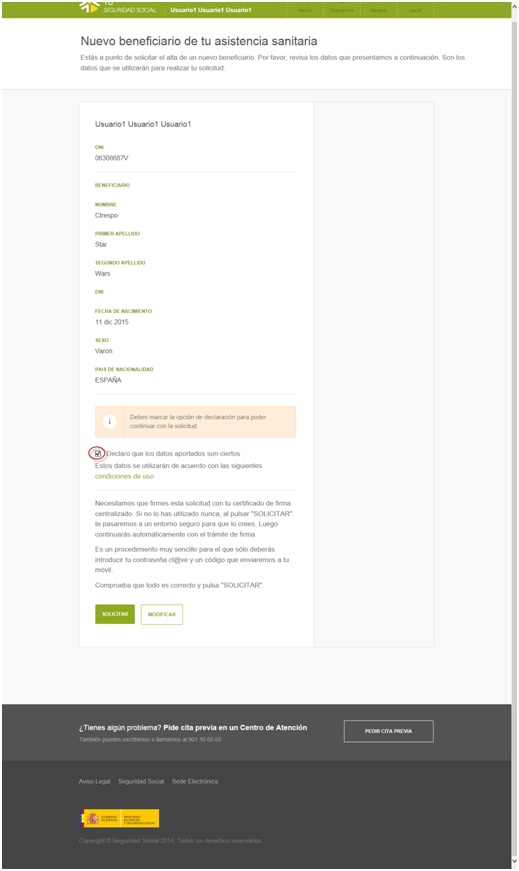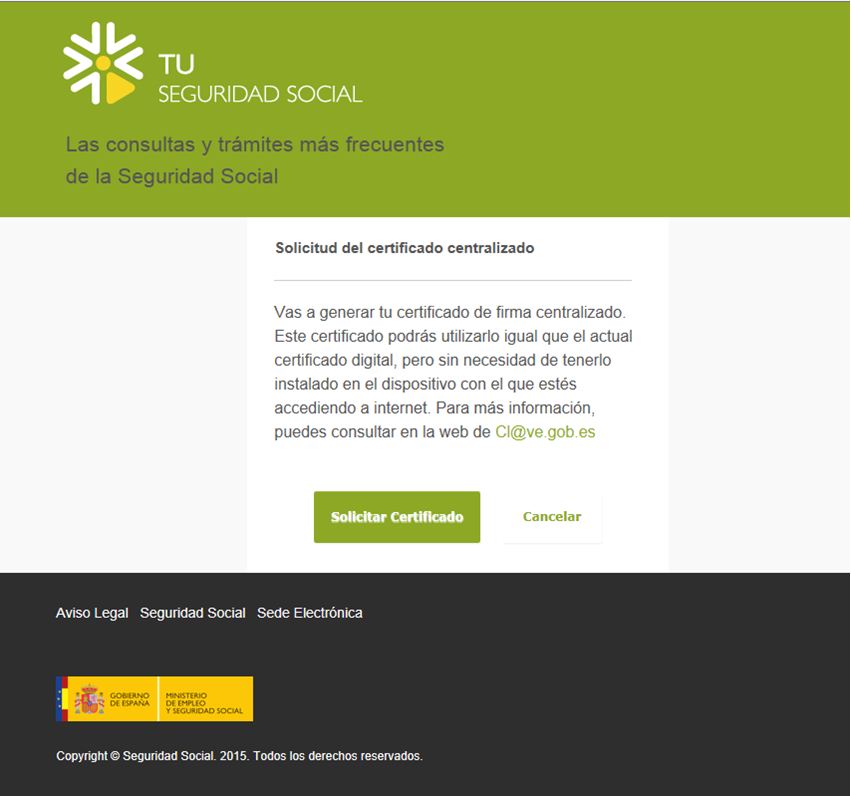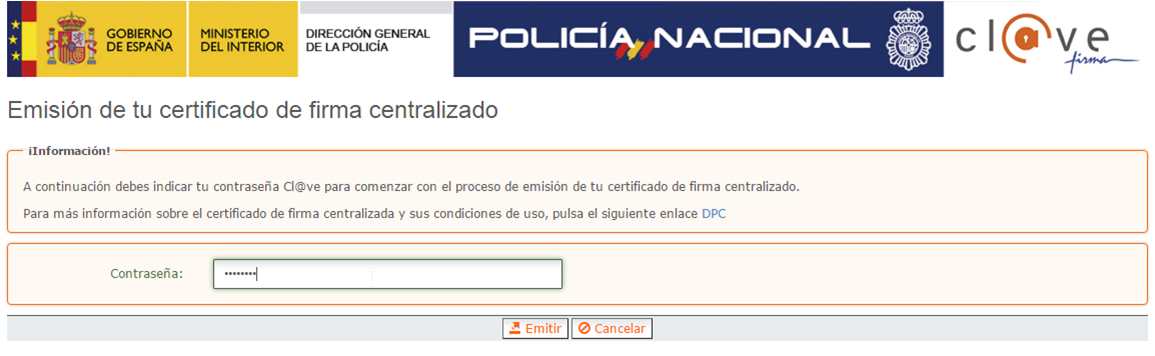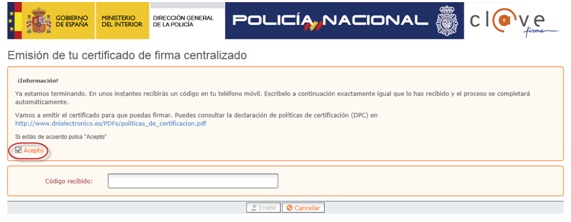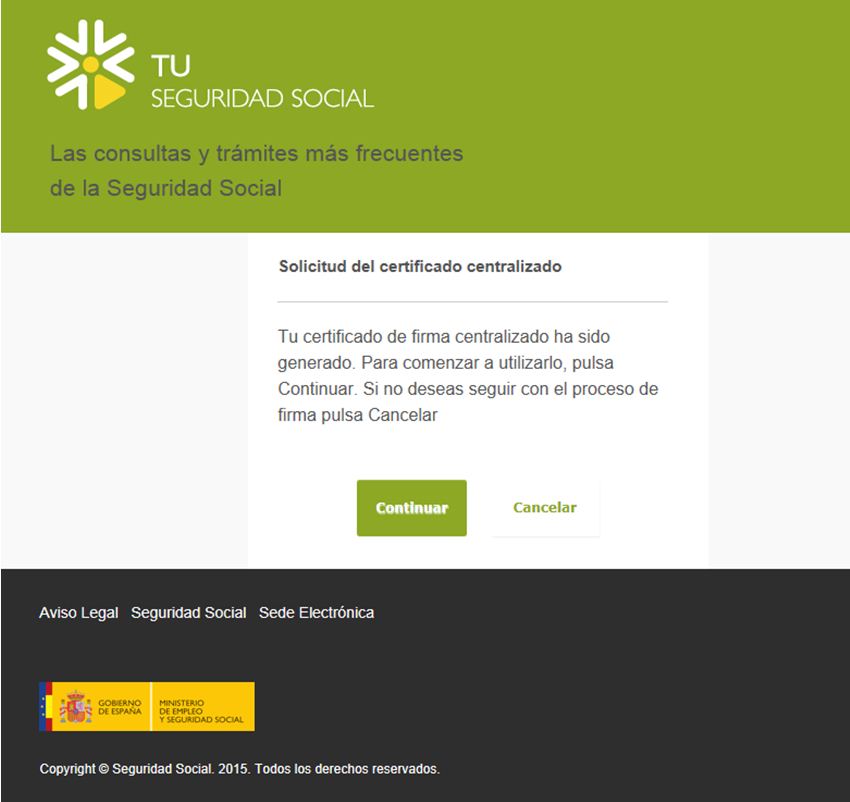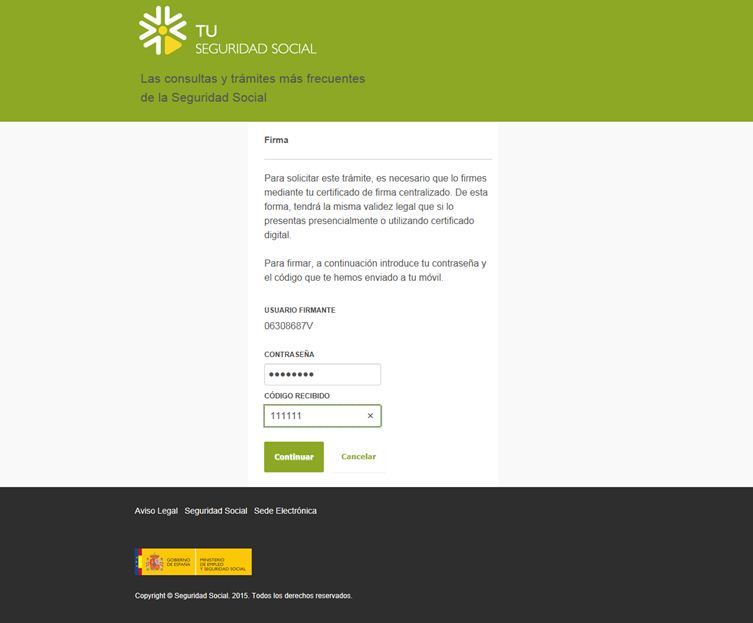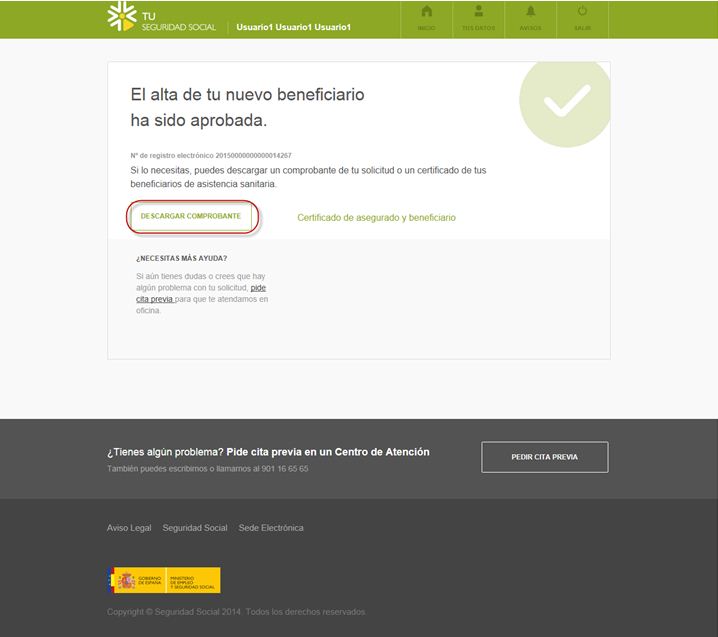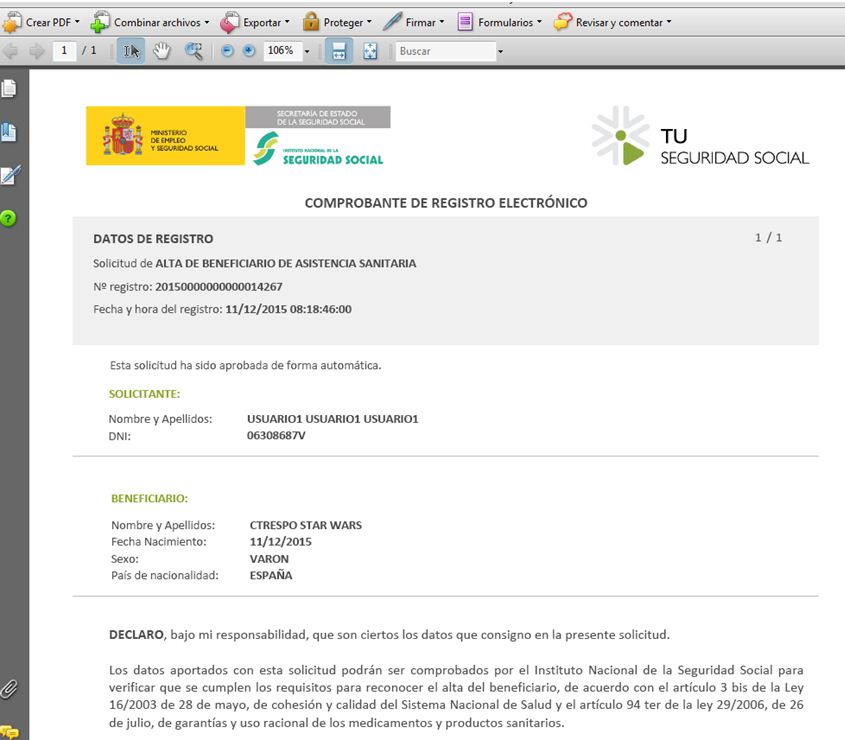Dokumentu baten sinadura egin ahal izateko, aurretik pauso hauek eman behar izan dira:
1. Ingalaterra Alta Cl@ve sisteman.
2. Ingalaterra Pasahitza sortzea. Bi kasu gerta daitezke.
2.1. Cl@ve-n erregistratutako lehen erabiltzaileak eta TUSS-eko Gako eta Pasahitz erabiltzaileak.
Sistemara sartzeko segurtasuna hobetzean, pasahitz berria ezarri beharko da. Une horretatik aurrera kautotu behar da.. (Kontsultatu erabiltzailearen gida "Pasahitzak eguneratzea" atalean)
2.2. Oraingo Cl@ve-n erregistratutako erabiltzaileak. Dagokion eskuliburuaren arabera sortzen da.
3.- Autentifikazio-gakoak eta sinadura sortzea.
Cl@ve sistemaren bidez, herritarrak bi fasetan sor ditzake bere kautotze- eta sinadura-gakoak:
3.1. Nahierara. Herritarrak bere kautotze- eta sinatze-gakoak nahierara sor ditzake, gakoen eskaripeko sortze-ekintza independente batean. (Kontsultatu "5. FASEA - SINADURA-GAKOAK SORTZEKO PROZEDURA" atala "SINATZEKO PROZESUA"(e)ko orri honetakoa)
3.2. Lehenengo izenpetzearen unean. Herritar batek dokumentu bat sinatu nahi badu lehen aldian, eta oraindik ez baditu sortu autentifikazio- eta sinadura-gakoak, egin nahi duen sinaduraren aurre-aurreko prozesu batean sortuko zaizkio. (Kontsultatu "5. FASEA - SINADURA-GAKOAK SORTZEKO PROZEDURA" atala "SINATZEKO PROZESUA"(e)ko orri honetakoa)
Behin aurreko urratsak beteta, herritarrak Administrazioaren zerbitzu ezberdinek Cl@ve sisteman integratzen dituzten dokumentuak sinatu ahal izango ditu. Apurka-apurka, funtzio hori duten hainbat administrazio sartuko dira, Estatuko Administrazio Orokor osoa eta sistemari atxikitzeko interesa duten beste administrazio batzuk osatu arte.
Hain zuzen ere, Cl@ve sistemaren bidez zerbitzuak emango dituzten erakundeen heterogeneotasuna dela eta, herritarrak nabarituko du aldaketak daudela sinadura-prozesuan zehar nabigatzen duen pantailetan. Izan ere, zenbait erakundek funtzio espezifikoa dute sistemaren barruan, eta sistemak prozesuari beharrezko segurtasun-berme guztiak emateko aukera izan dezan, hainbat administraziok zaintzen eta kudeatzen dute prozesuetan parte hartzen duen informazioa.
Sinadura-prozesuan, garrantzi berezia dute SGADek, Cl@ve plataformaren kudeatzaile gisa; GISSek, Konfiantzazko Zerbitzuen Emaile gisa; Zerga Agentziak, erregistro bakarraren arduradun gisa, eta Poliziaren Zuzendaritza Nagusiak, Ziurtapen Agintaritza eta Konfiantzazko Zerbitzuen Emaile gisa. Hori dela eta, erakunde horiei dagozkien logoak erakutsi ahal izango dira, herritarrak bere burua benetakotu edo sinatu nahi duen zerbitzua ematen duen Administraziokoekin batera. (Kontsultatu "6. FASEA - SINATZEKO PROZESUA" atala "SINATZEKO PROZESUA"(e)ko orri honetakoa)